「CLIP STUDIO PAINT」(以降、クリスタ)の大幅アップデートがありまして、待望のタイムラプス機能が使えるようになりました。
今回は「CLIP STUDIO PAINT for iPad」でタイムラプス機能を使いながらサムネイルのイラスト描いてみましたよ。
CLIP STUDIO PAINT Ver.1.10.5アップデート
2020年12月10日に「CLIP STUDIO PAINT」が Ver.1.10.5アップデートされました。
今回のアップデートで、Android、Chromebookに対応され、クリスタの全機能を主要なすべてのデバイスで可能になりました。
他にも更新内容がもりだくさん!
詳細はVer.1.10.5リリースノートをご覧ください。

今回は、その中でも大きな更新内容のひとつ、待望のタイムラプス機能を使ってお絵描きしました。
クリスタのタイムラプス機能を使ってお絵描きしよう!
はじめるまえに
クリスタのタイムラプス機能キャンバスデータはかなり大きくなることに注意ください。
また、動画を出力するために、いつも以上に大きいデータを取り扱うことになります。ちゃんと残せるようにiPad内容量を確認しておきましょう。
キャンバスを新規作成する
キャンバスファイルを新規作成します。
クリスタのファイル管理については、以下のリンクに詳しくまとめています。ご覧ください。
「タイムラプスの記録」を開始する
記録を残しておきたいところから、タイムラプス開始します。
[ファイル]>[タイムラプス]>[タイムラプスの記録]を押下します。
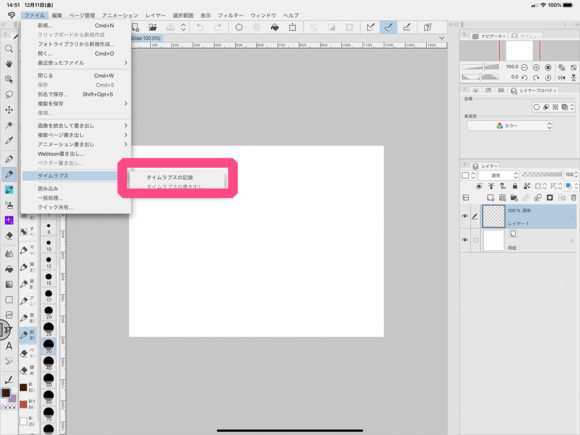
ポップアップで注意書きが出ます。一読の上、[OKボタン]を押下します。
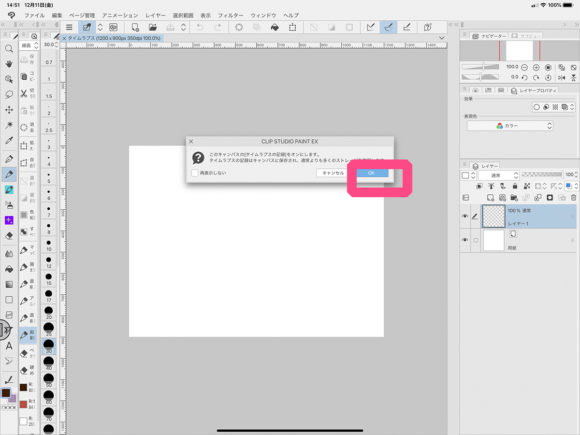
これで、記録が開始されました。
いつもどおりお絵描き
ここからはいつも通りお絵描きです。
最近の私は、グリザイユ画法風、グラデーションマップでお絵描きしています。実際にやっている方法は以下のブログ記事にまとめていますので、よければご覧ください。
「タイムラプスの書き出し」をする
絵が完成したら、タイムラプスの動画を出力します。
[ファイル]>[タイムラプス]>[タイムラプスの書き出し]を押下します。
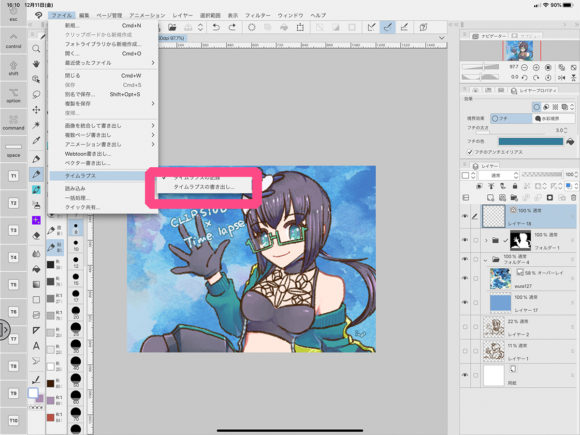
ポップアップが表示されるので、お好みの出力結果を選択して[保存]ボタンを押下しましょう。
- ビデオの長さ:書き出すビデオの再生時間。オリジナル以外を選択すると早送りになる(15秒、30秒、60秒、オリジナル)
- ビデオのサイズ:書き出すビデオのサイズ(1280px、1080px、720px)
- ビデオの比率:書き出すビデオの比率、キャンバスが指定した比率に合わない場合、黒背景が追加される(16:9、4:3、1:1、9:16、オリジナル)
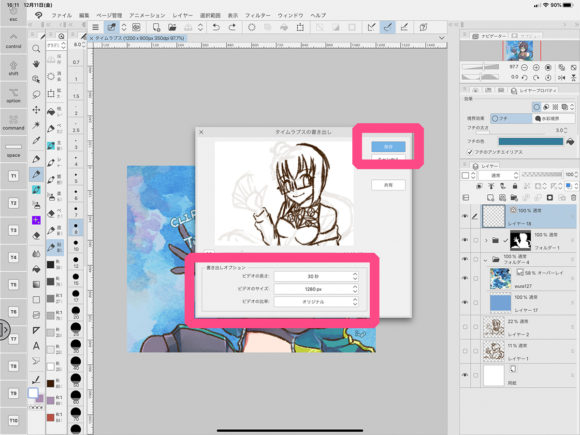
[保存]ボタンを押下すると、 iPad内のフォルダに 書き出したビデオの保存先を指定して保存することができます。
出力されるファイル形式はmp4です。
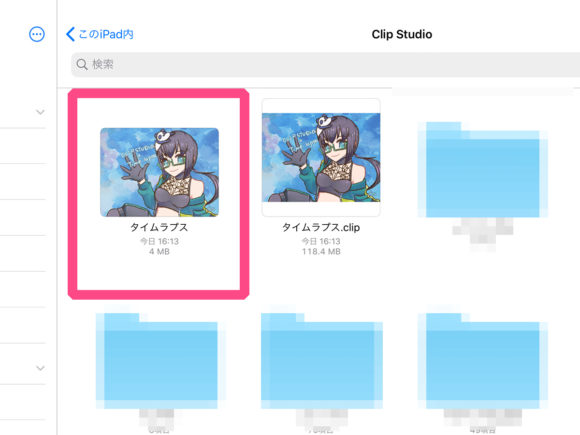
実際にファイルができましたね!写真アプリに保存したり、SNSに投稿したりしましょう。
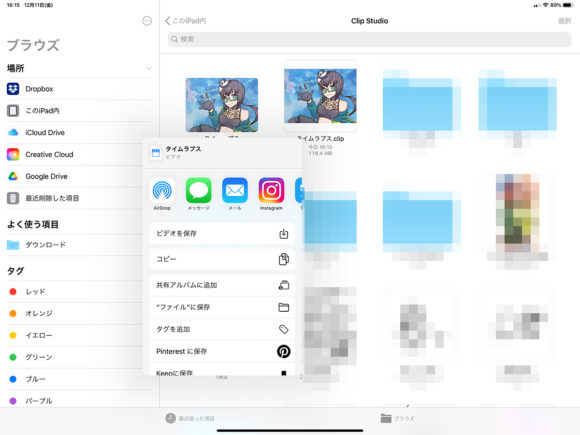
実際に15秒の動画をそのままTwitterに投稿したのが、こちらです。
また、「共有」ボタンを押下すると、SNSの連携や、他のアプリに連携できる表示されます。直接SNSに投稿することも可能です。
2020/12/17 追記
1280px・オリジナルで出力したデータを無編集で投稿しました。
出力したデータをそのままYoutubeに投稿することができたので、お絵描きメイキングの投稿もとても便利ですね。
クリスタのタイムラプス機能を使ってみて
実際に、クリスタのタイムラプス機能を使ってお絵描きしてみて感想をつらつらと。
タイムラプス機能はサクサク!使いやすい
私が使っているiPadは「iPad Pro(第3世代)256GB」です。
タイムラプス使っていてもいつも通りお絵描きすることができました。
結構重くなるんじゃないかなって思っていたので、すごく軽かったことにびっくりしています。
また、SNSある程度の動画でしたら、編集せずとも投稿することもできるようにアプリ内で完結し、書き出し機能が充実しています。
無編集のデータも書き出せるのもいいですね。
Procreateなど他のドローアプリ機能であり、期待してて待っていた甲斐がありました! これからどんどん記録を残しておけますね。
自分の絵ができるまでを振り返れるタイムラプス
タイムラプスができるメリットは自分の絵の描き方やクセを振り返れることです。
熱中して描いていたりすると、意外と悪いクセは気づきづらいことが多いです。
この部分、どうやって描いたかな?と忘れることも私はよくあります。
動画の保存がキャンバス内のみなので、どの機能を使っているかまでは記録できませんが、絵ができるまでの過程を振り返えることで、自分の強みや改善した方がいいなということが客観的に見ることができます。
素敵な絵師さんの比較したり技を吸収することもできますね。
技術向上するうえで、とても良いタイムラプス機能をクリスタ内でできる……!うれしいですね!
iPadのストレージ
タイムラプスをつかったデータは同じようなイラストのデータよりおおよそ10倍くらいサイズになりました。
今回のサムネイルは背景を凝ったものにしていないので、作業時間が延びれば、もっとデータは大きくなるでしょう。
もし、タイムラプス機能をできるだけ残しておきたいのであれば、ストレージを多く使っていくことになりそうです。
2020年12月現在(約2年半使用)で、使用済みは92.1GBでした。
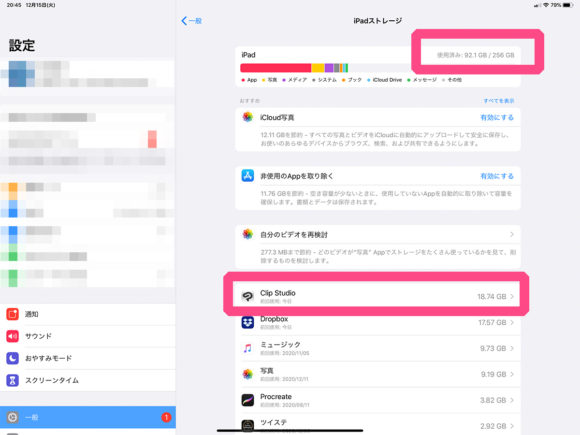
思っていた以上にクリスタアプリのサイズが大きくなっていて、ちょっとビックりしました。
クリスタの素材をばんばんダウンロードして使っているからかな……?
iPadを長く使いたい方は、iPadのストレージができるだけ大きいほうが良いかもしれません。
2021/03/16追記
タイムラプスを使っているときに挙動がおかしくなった場合
タイムラプスを使って試行錯誤したお絵描きをしていたら、急にペンを受け付けなくなったり、最後にやった動作を何回も繰り返す、といったクリスタの挙動がおかしくなった現象に合いました。
描いていたイラストのファイルサイズを見ると、今までにないくらい大きなデータになっていました。(私の場合、460MB越えしていました。)
この場合、キャンバスファイル(clipファイル)のファイルサイズを小さくする必要があります。
今までの記録を書き出しを行った後、 [ファイル]>[タイムラプス]>[タイムラプスの記録] のチェックを外します。
10分の1以下のファイルサイズになりました!
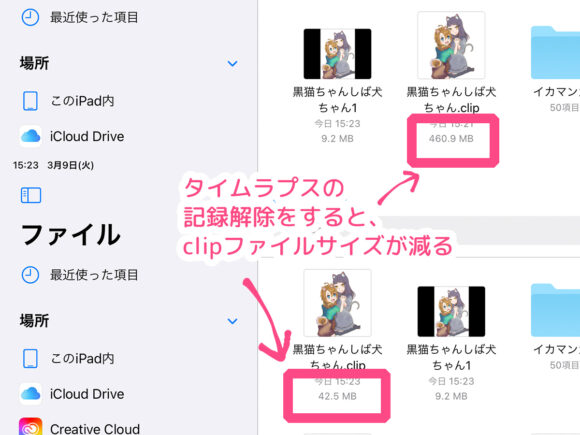
このあと、またタイムラプスの記録を押下することでタイムラプスを再開することが可能です。
実際にタイムラプスを作るときは出力した動画をiMovieなどの動画編集アプリで、つなげることで、1本の動画することが可能です。
タイムラプスを使っていて挙動がおかしくなった時は、ぜひお試しください。
まとめ
他のアプリにはあるけど、クリスタにはなかった機能タイムラプス。
今回の更新で、2020年12月現在はスマホなら毎日1時間無料、他のデバイスでもはじめて申込みの方は最大3ヶ月無料、Galaxyなら6ヶ月無料でご利用することができます。
以前からクリスタを使ってみたい!と考えていた方はぜひ使ってみてはいかがでしょうか。





